| 群晖qBittorrent 4.3.8 WEB UI安装教程 | 您所在的位置:网站首页 › 黑群晖打不开网页 › 群晖qBittorrent 4.3.8 WEB UI安装教程 |
群晖qBittorrent 4.3.8 WEB UI安装教程
|
群晖qBittorrent 4.3.8 WEB UI安装教程
2021-09-08 21:22:23
21点赞
99收藏
6评论
创作立场声明:未经允许,谢绝转载 记录qb安装教程; 安装说明安装满足以下两点: x86群晖以及docker; 安装准备群晖新建一个共享目录 downloads、doceke/qbittorrent/config 并将上述两个文件夹设置权限为everyone 这一步实在太简单,就按下不表了; 过程描述1、docker下下载镜像文件:
·
群晖打开ssh;这步不会可以百度; 然后登陆群晖
上面这个qbittorrent指的就是容器的名字,上面我做了提示
选择y
跟上面一样,跳出#开头的行之后,执行这两句话; strip --remove-section=.note.ABI-tag /usr/lib/x86_64-linux-gnu/libQt5Core.so.5exit 4、web ui配置界面: 群晖IP:8999打开UI
以上就是安装最新版QB教程; 
|
【本文地址】
公司简介
联系我们
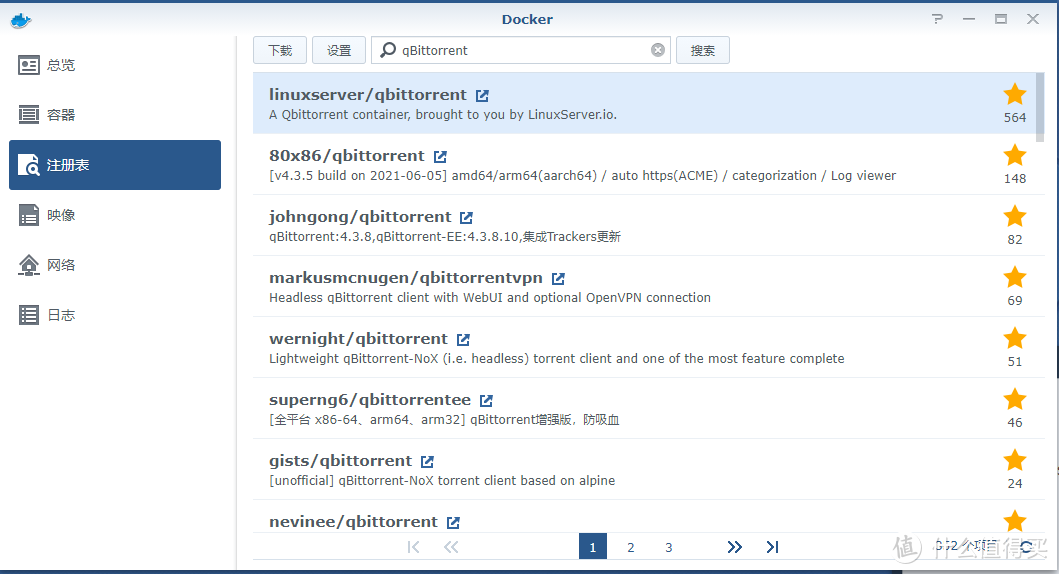 选择第一个
选择第一个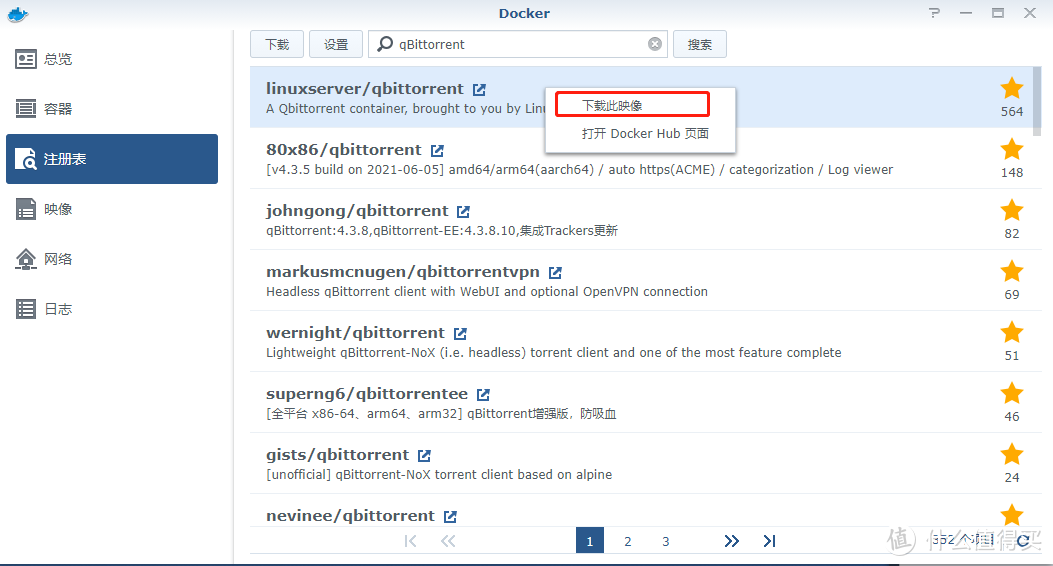 单击右键下载此镜像
单击右键下载此镜像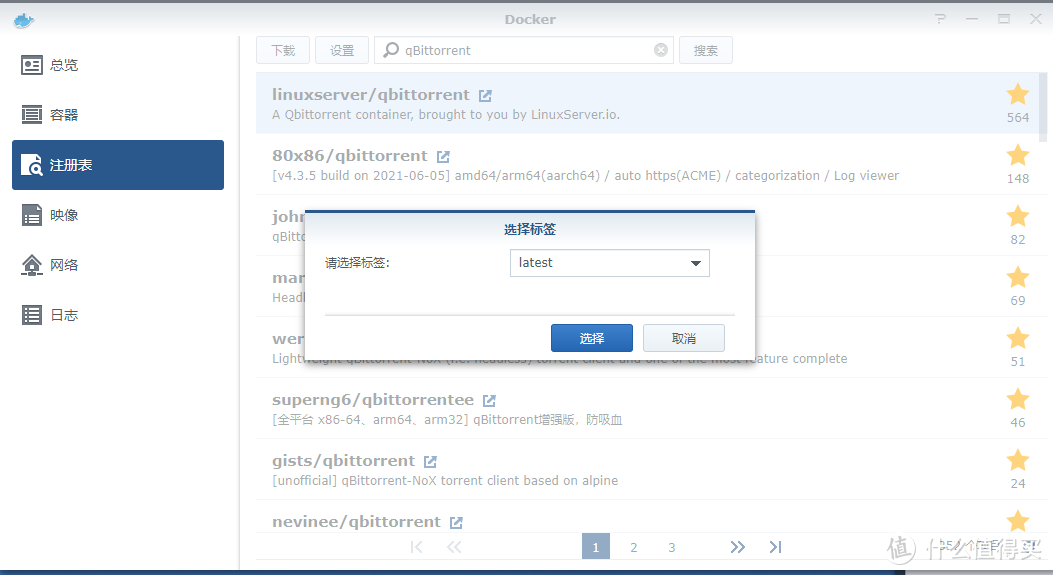 选择last
选择last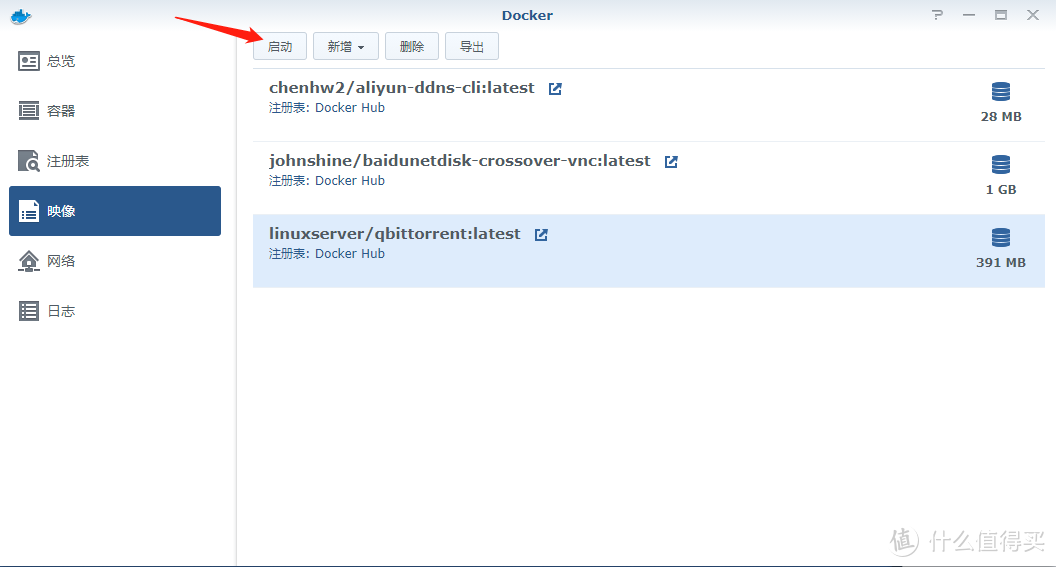 等待下载完成后启动此镜像
等待下载完成后启动此镜像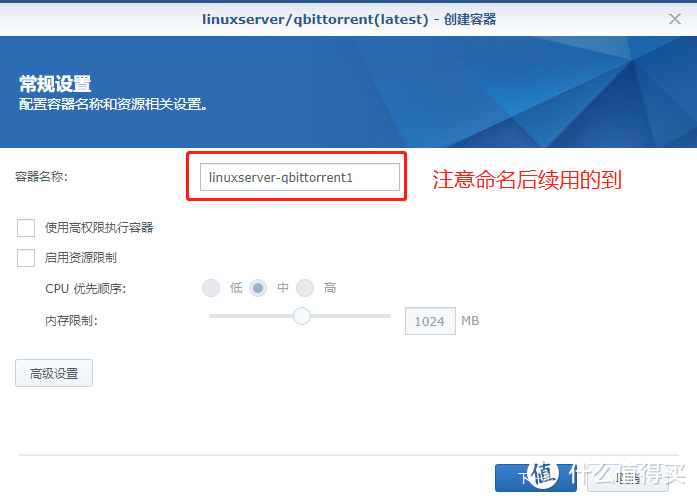 注意命名
注意命名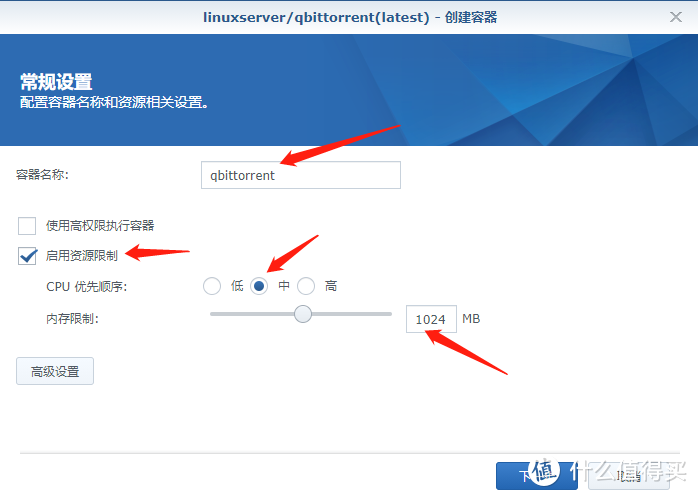 将名称命名为我这个,然后一次设置
将名称命名为我这个,然后一次设置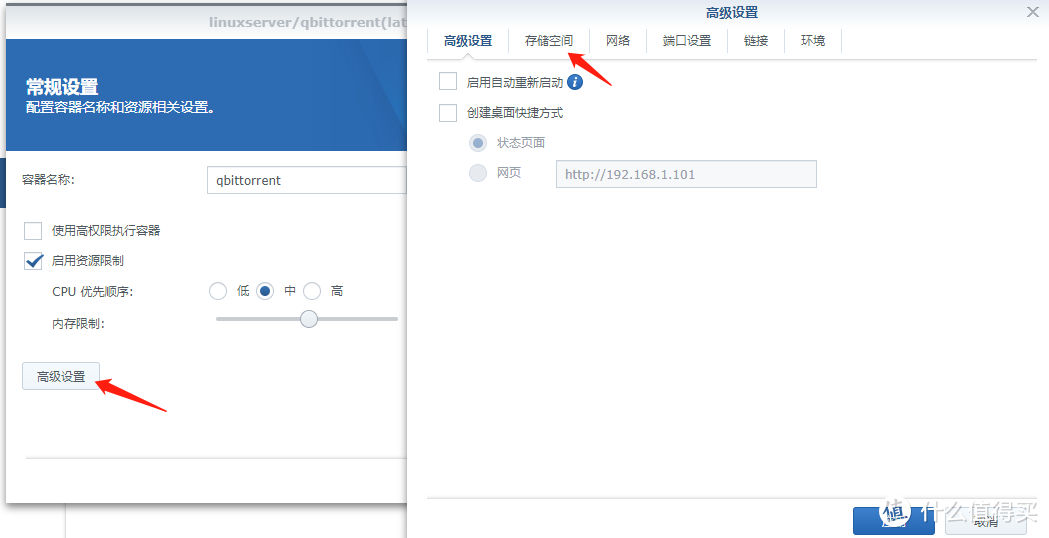
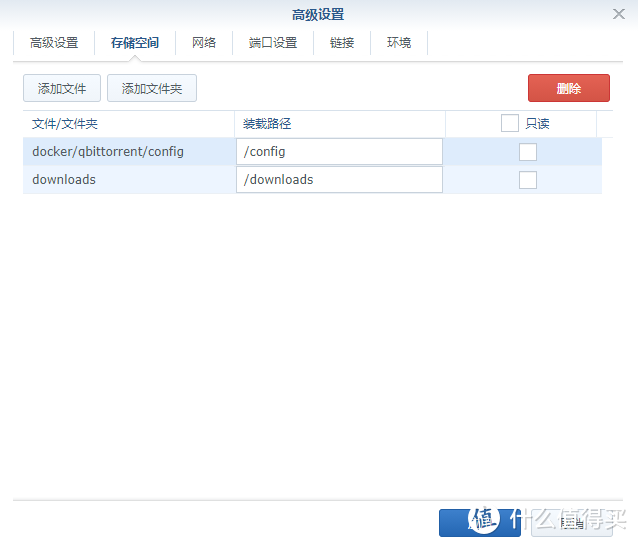 按照上述配置设置文件夹
按照上述配置设置文件夹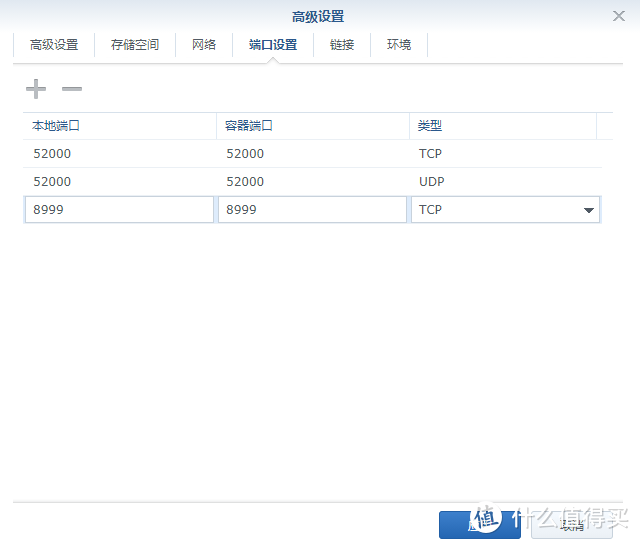 端口配置好就行,8999可以随意改
端口配置好就行,8999可以随意改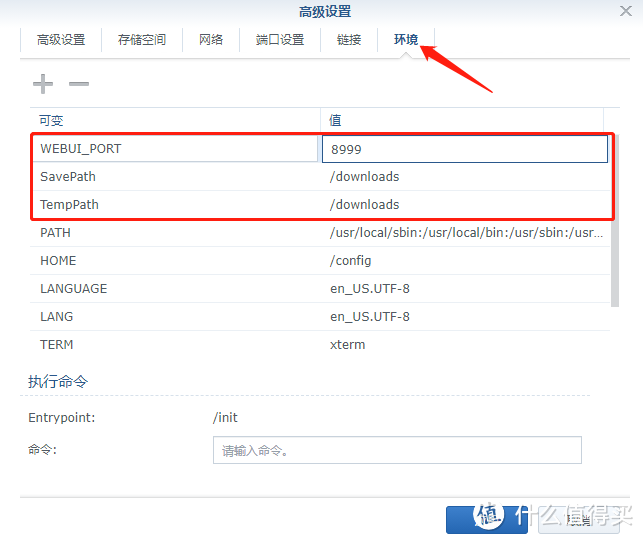
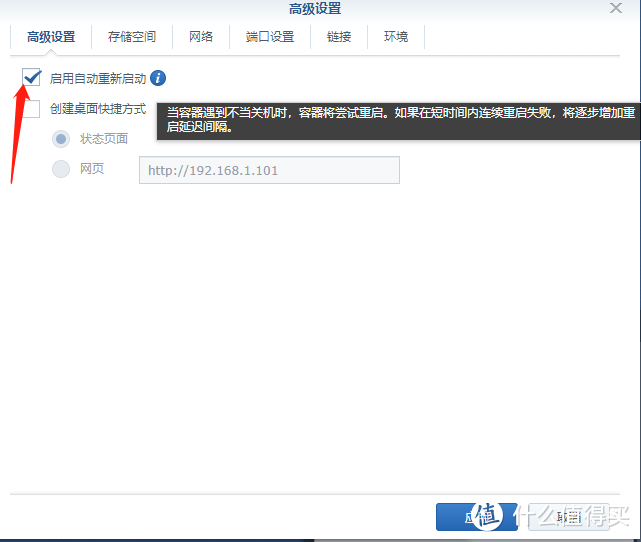
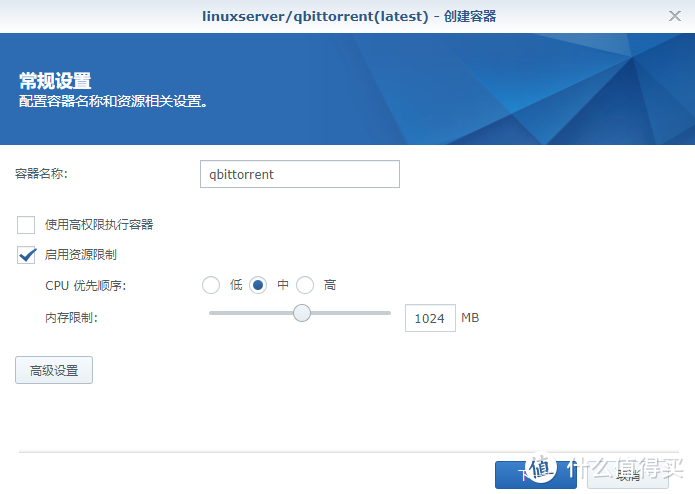
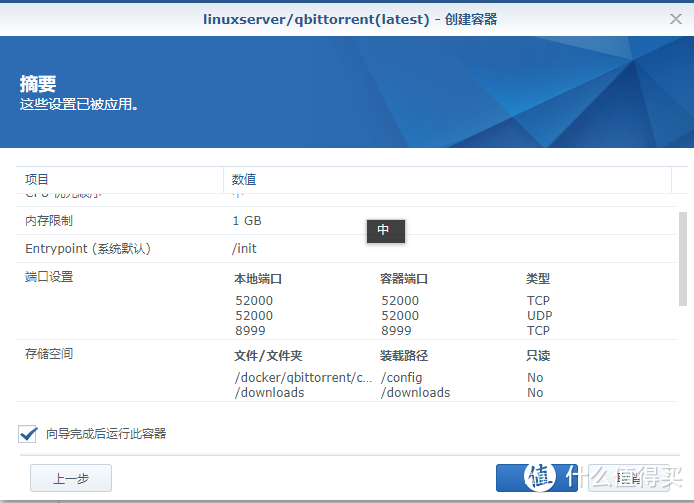
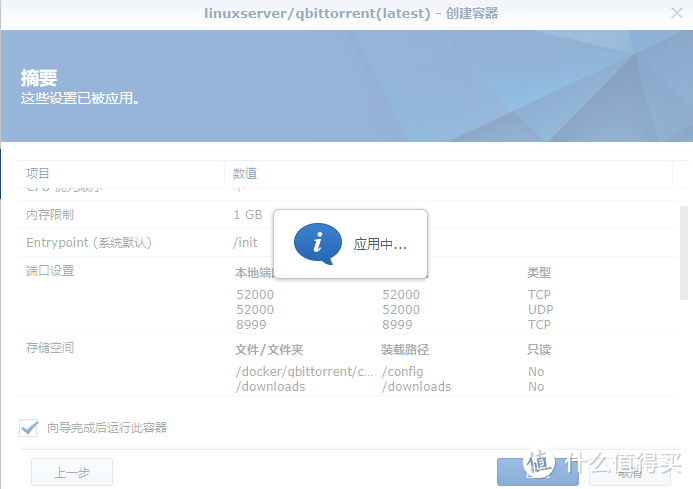
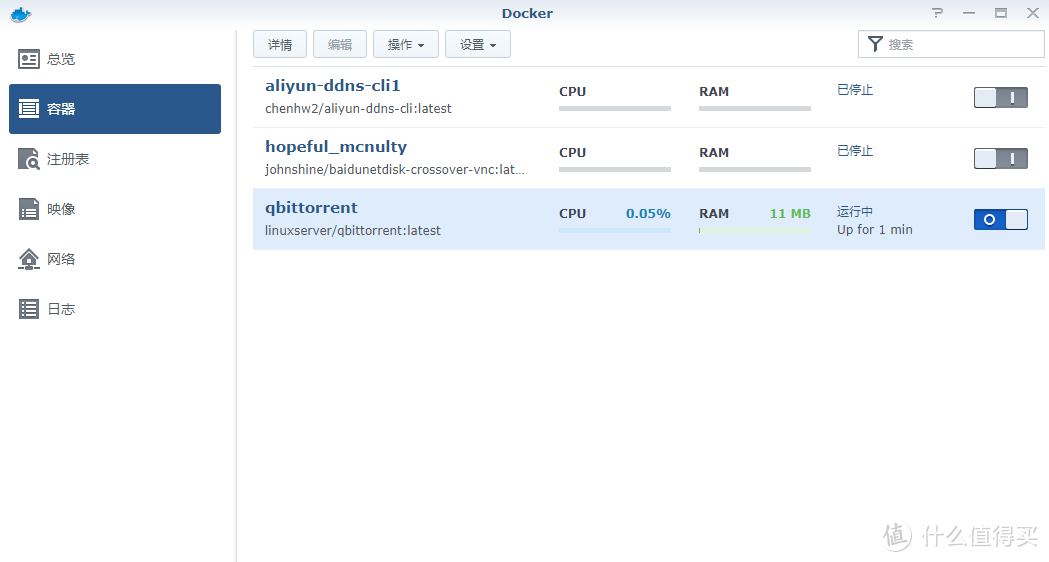 看看详情
看看详情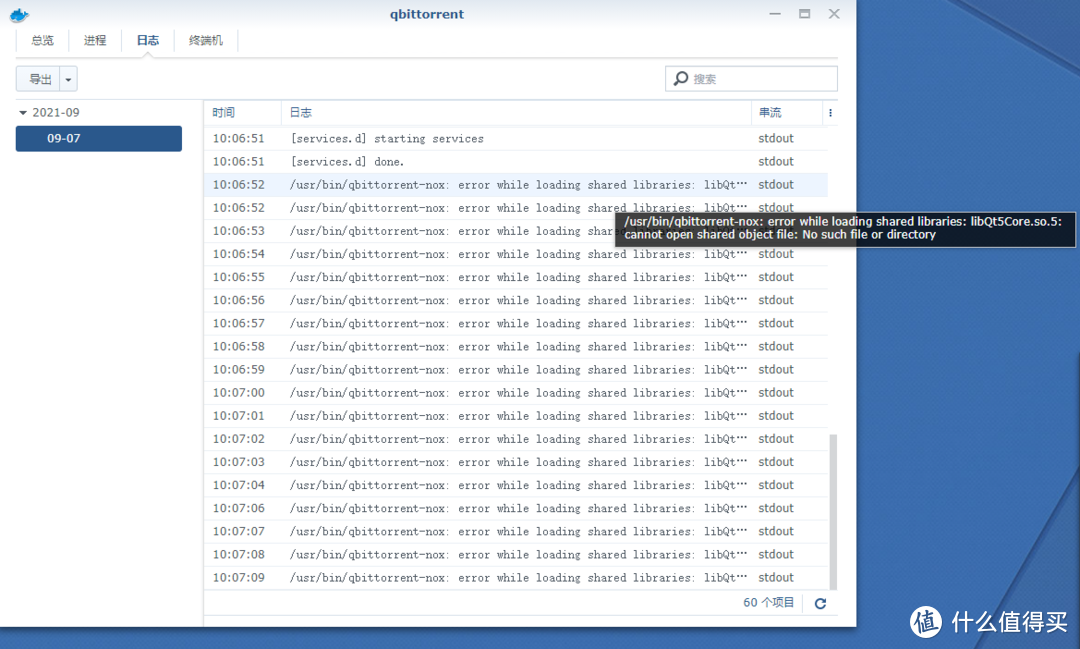 会报错,实际打不开
会报错,实际打不开 网页打不开QB UI
网页打不开QB UI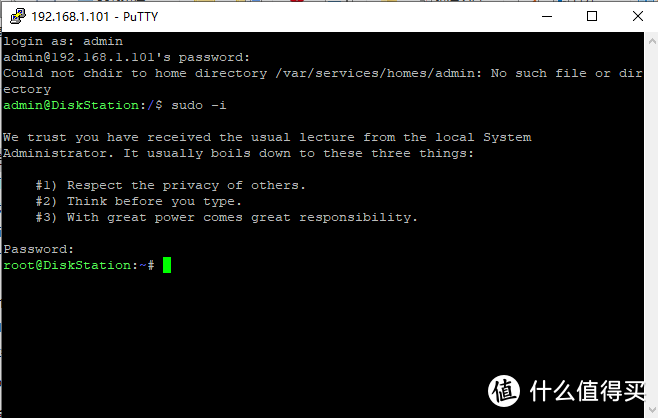 sudo -i切换到root权限
sudo -i切换到root权限
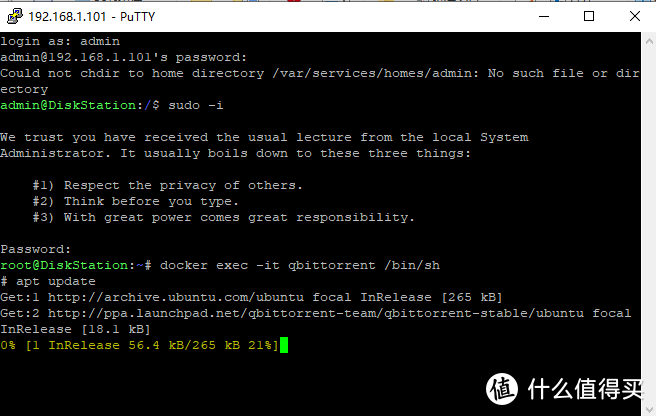 开始下载了
开始下载了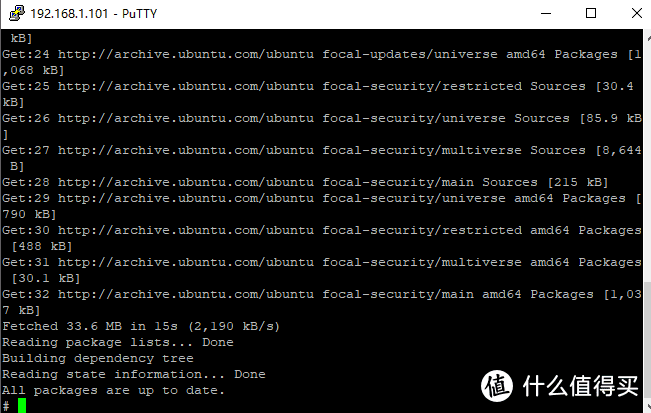
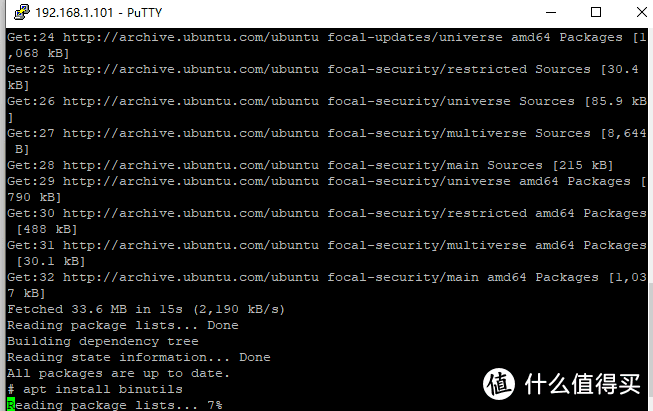 开始安装
开始安装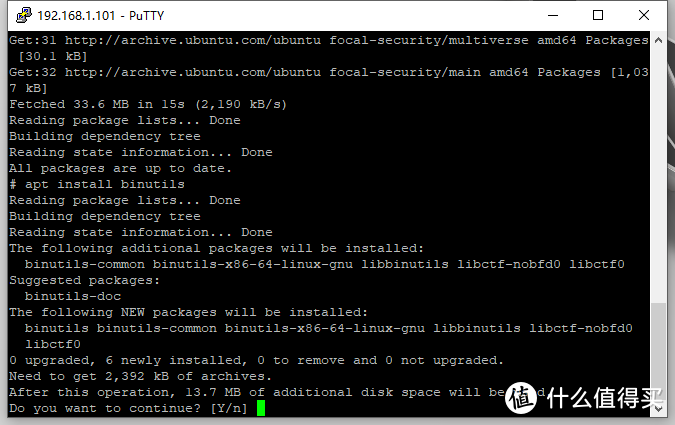 选择y
选择y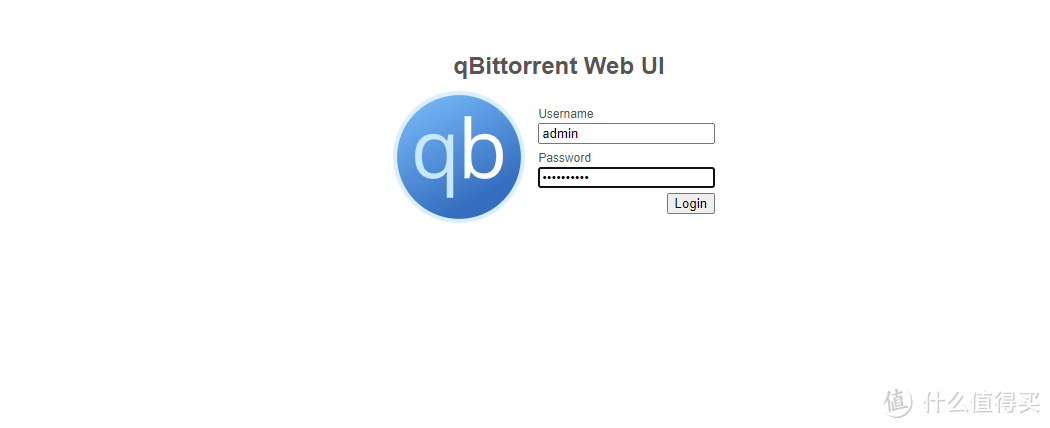 默认账号密码admin admin
默认账号密码admin admin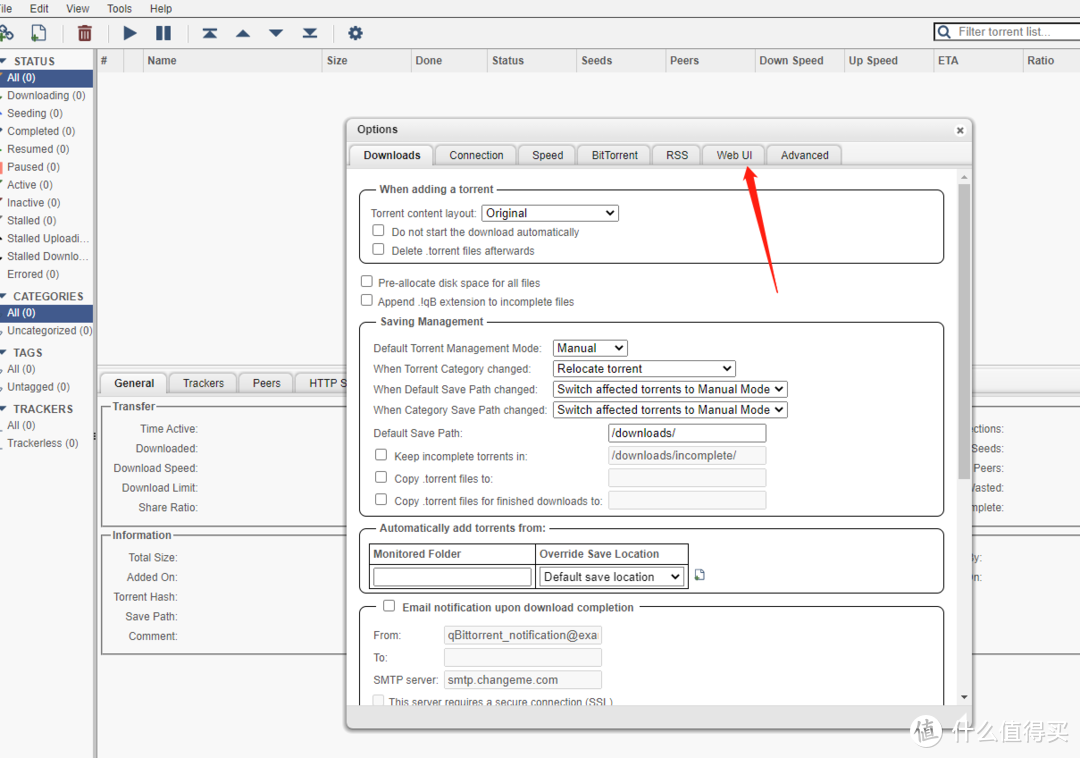
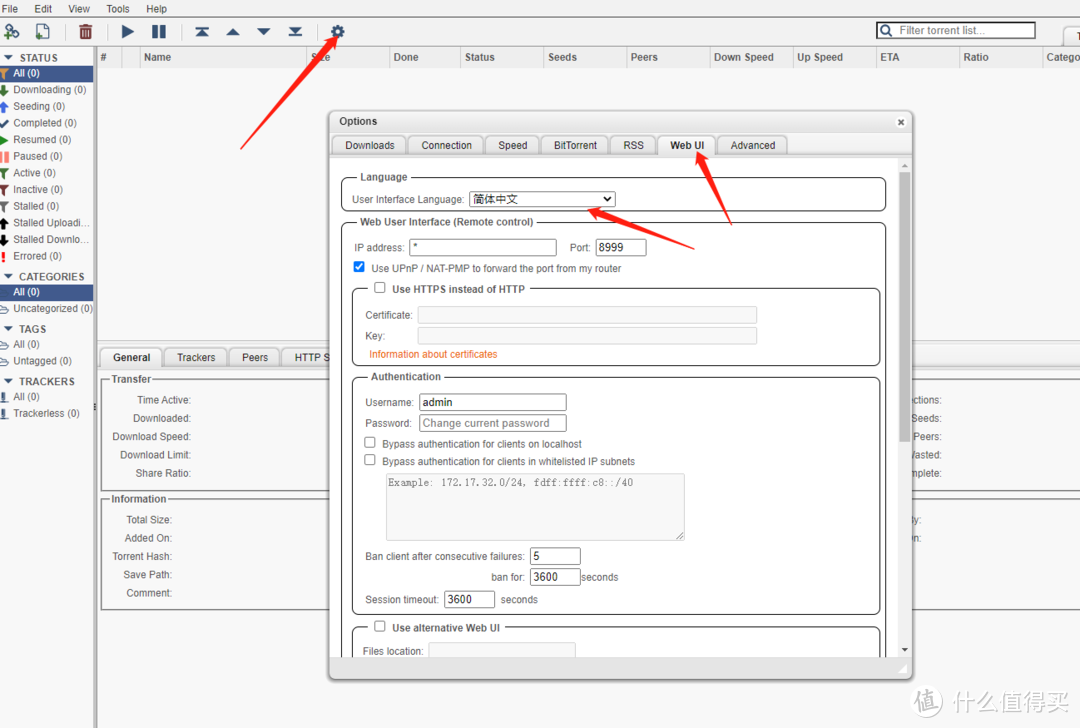
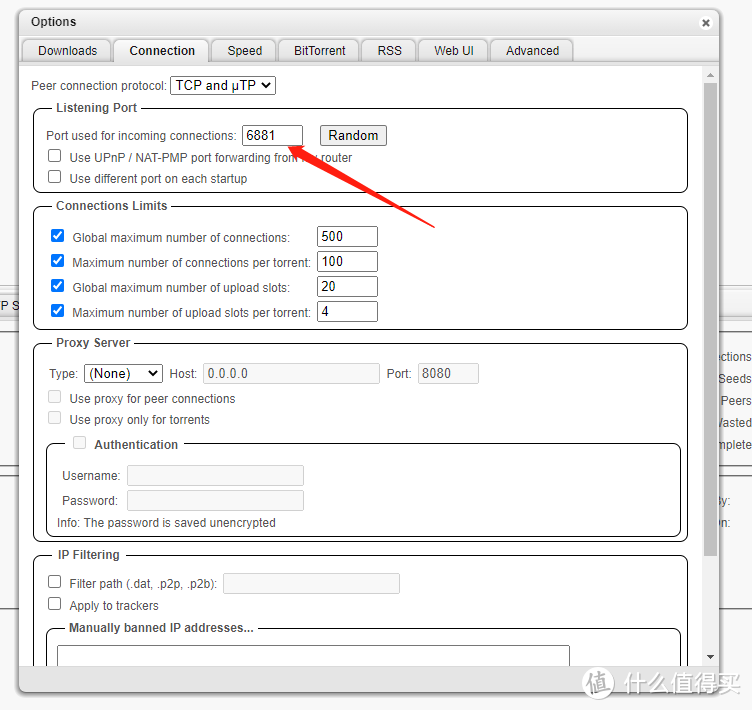
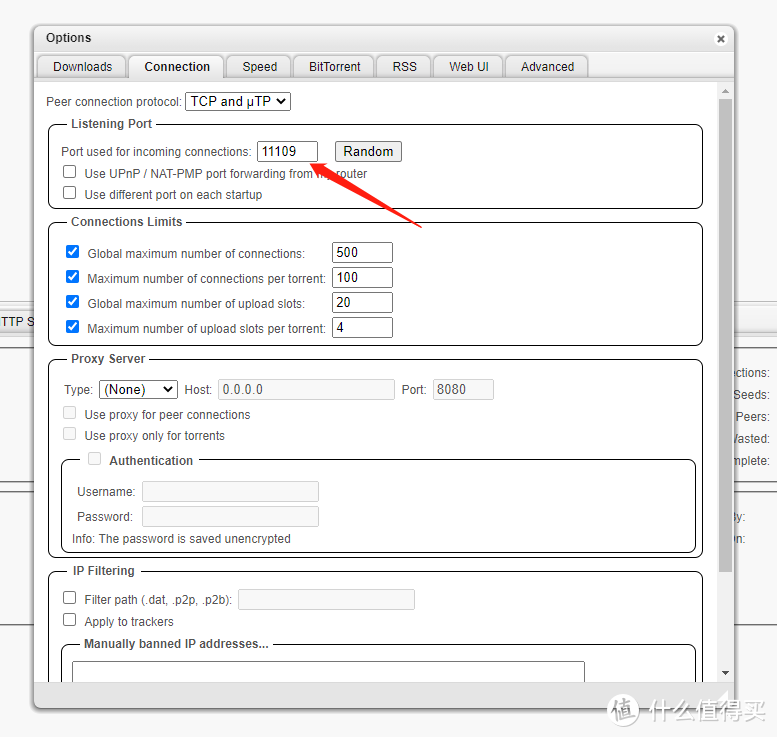 选择随机端口
选择随机端口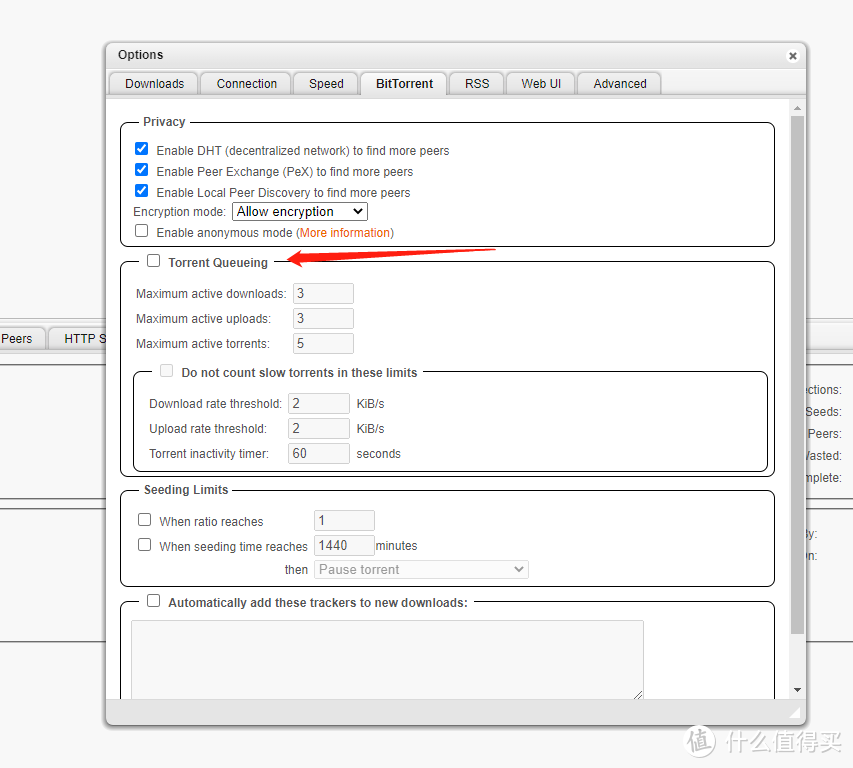 取消排队
取消排队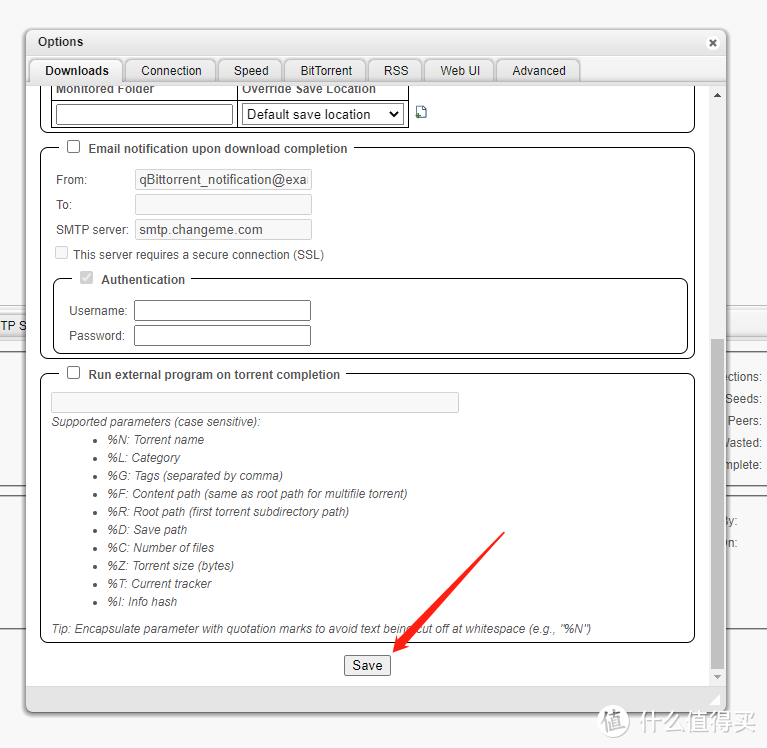 保存
保存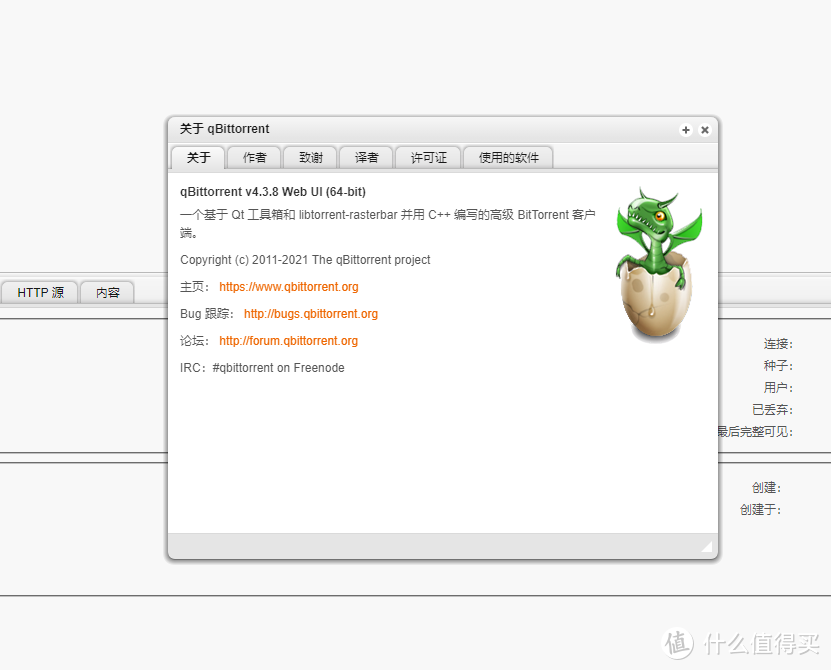 最新版界面
最新版界面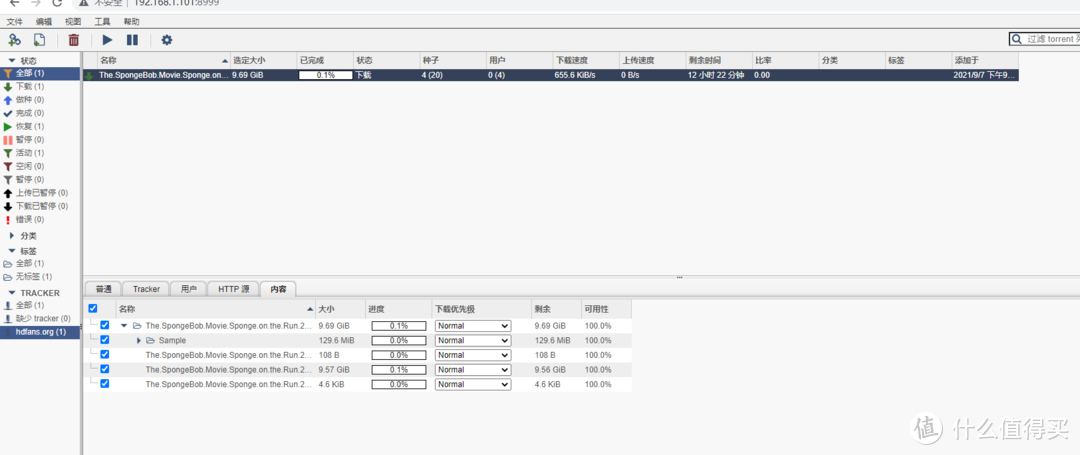 测试下载
测试下载